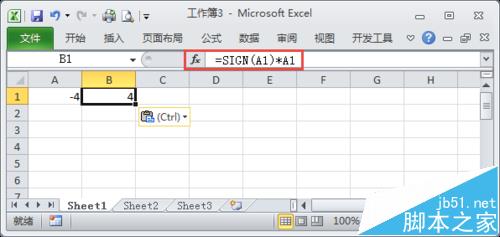Excel表格中怎么使用公式快速求数值的绝对值?
发布时间:2016-12-24 来源:查字典编辑
摘要:假设要求绝对值的数值在A1单元格,在Excel中求该数的绝对值可以用以下几种函数:方法一:使用求绝对值的函数ABS,公式如下:=ABS(A1...
假设要求绝对值的数值在A1单元格,在Excel中求该数的绝对值可以用以下几种函数:
方法一:
使用求绝对值的函数ABS,公式如下:=ABS(A1),如下图所示
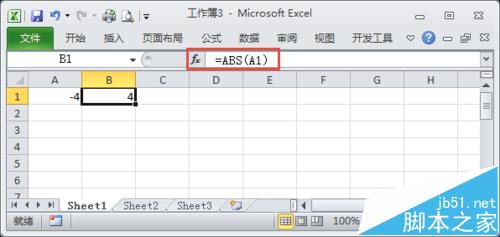
方法二:
让该数与其负数比大小求出绝对值,公式如下,=MAX(A1,-A1),如下图所示。由于任意一个数,无非就是正数、负数、0。
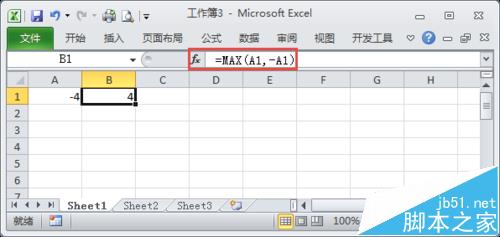
方法三:
让该数乘以该数的符号求出绝对值,公式如下:=SIGN(A1)*A1,如下图所示